
在保证网络连接正常的前提下,若Windows聚焦锁屏壁纸依旧不更新,那大家可以试试下面提供的解决方法,让Windows11聚焦锁屏壁纸恢复更新。
方法一:
1、首先,按键盘上的 Win + S 组合键,或点击任务栏上的搜索图标,打开的Windows 搜索窗口,顶部搜索框,输入cmd,然后点击以管理员身份运行命令提示符应用。
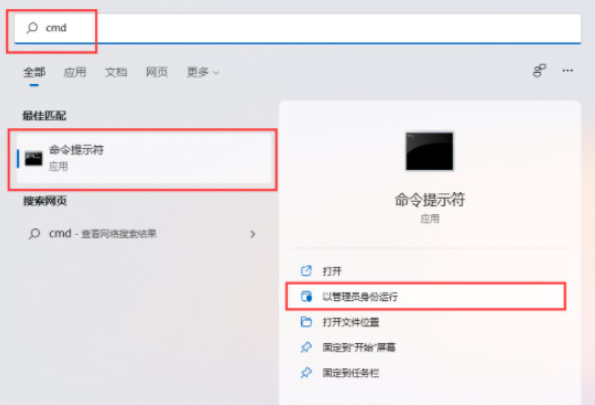
2、管理员:命令提示符窗口,输入并按回车执行以下命令:
DEL /F /S /Q /A “%USERPROFILE%/AppData\Local\Packages\Microsoft.Windows.ContentDeliveryManager_cw5n1h2txyewy\LocalState\Assets”
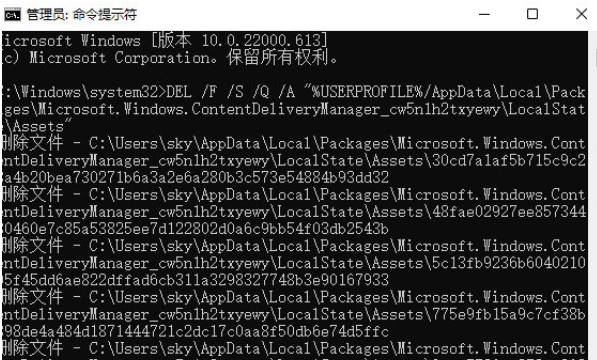
3、管理员:命令提示符窗口,输入并按回车执行以下命令:
DEL /F /S /Q /A “%USERPROFILE%/AppData\Local\Packages\Microsoft.Windows.ContentDeliveryManager_cw5n1h2txyewy\Settings”
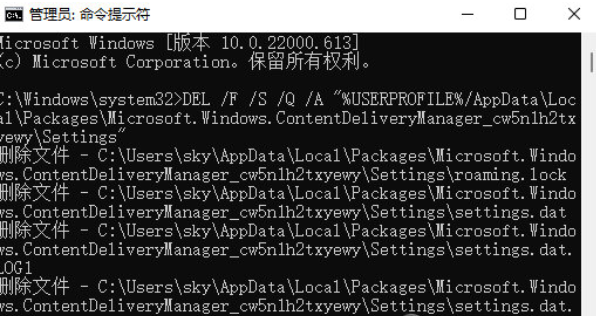
4、管理员:命令提示符窗口,输入并按回车执行以下命令:
PowerShell -ExecutionPolicy Unrestricted -Command “& {$manifest = (Get-AppxPackage *ContentDeliveryManager*).InstallLocation + ‘\AppxManifest.xml’ ; Add-AppxPackage -DisableDevelopmentMode -Register $manifest
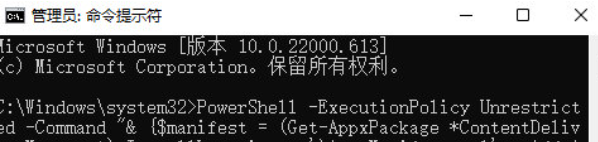
方法二:
1、设置>个性化>锁屏界面>个性化锁屏界面 切换为图片。
2、打开文件资源管理器,导航栏中点击查看>显示>勾选隐藏的项目。
3、打开C:\用户\你的用户\AppData\Local\Packages\Microsoft.Windows.ContentDeliveryManager_Windows11聚焦锁屏壁纸不更新了怎么解决Windows11聚焦锁屏壁纸不更新了怎么解决Windows11聚焦锁屏壁纸不更新了怎么解决x\LocalState\Assets 删除所有文件(历史聚焦图片)。
4、打开C:\用户\你的用户名\AppData\Local\Packages\Microsoft.Windows.ContentDeliveryManager\Settings 删除所有文件(若提示文件占用,个性化里切回Windows聚焦再切图片)。
5、个性化锁屏界面切换回Windows聚焦。
6、稍等片刻,按Win+L查看效果。
7、打开刚才的Assets文件夹,如果有了新的文件,说明更新成功。
Win11相关推荐:
以上就是Windows11聚焦锁屏壁纸不更新了怎么解决的全部内容了,想要了解更多Windows11相关文章资讯,请收藏游戏6,超多有趣好玩的精彩内容等您来探索!